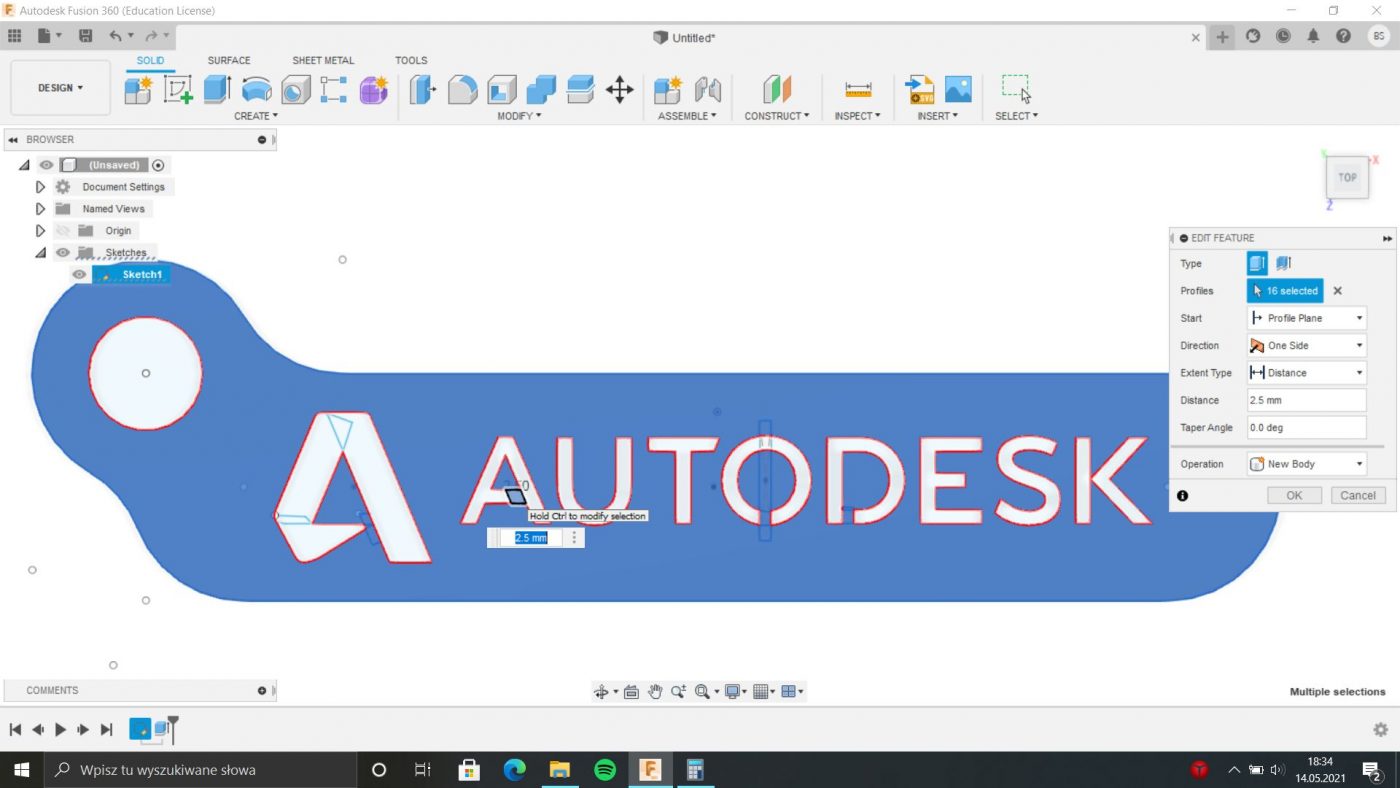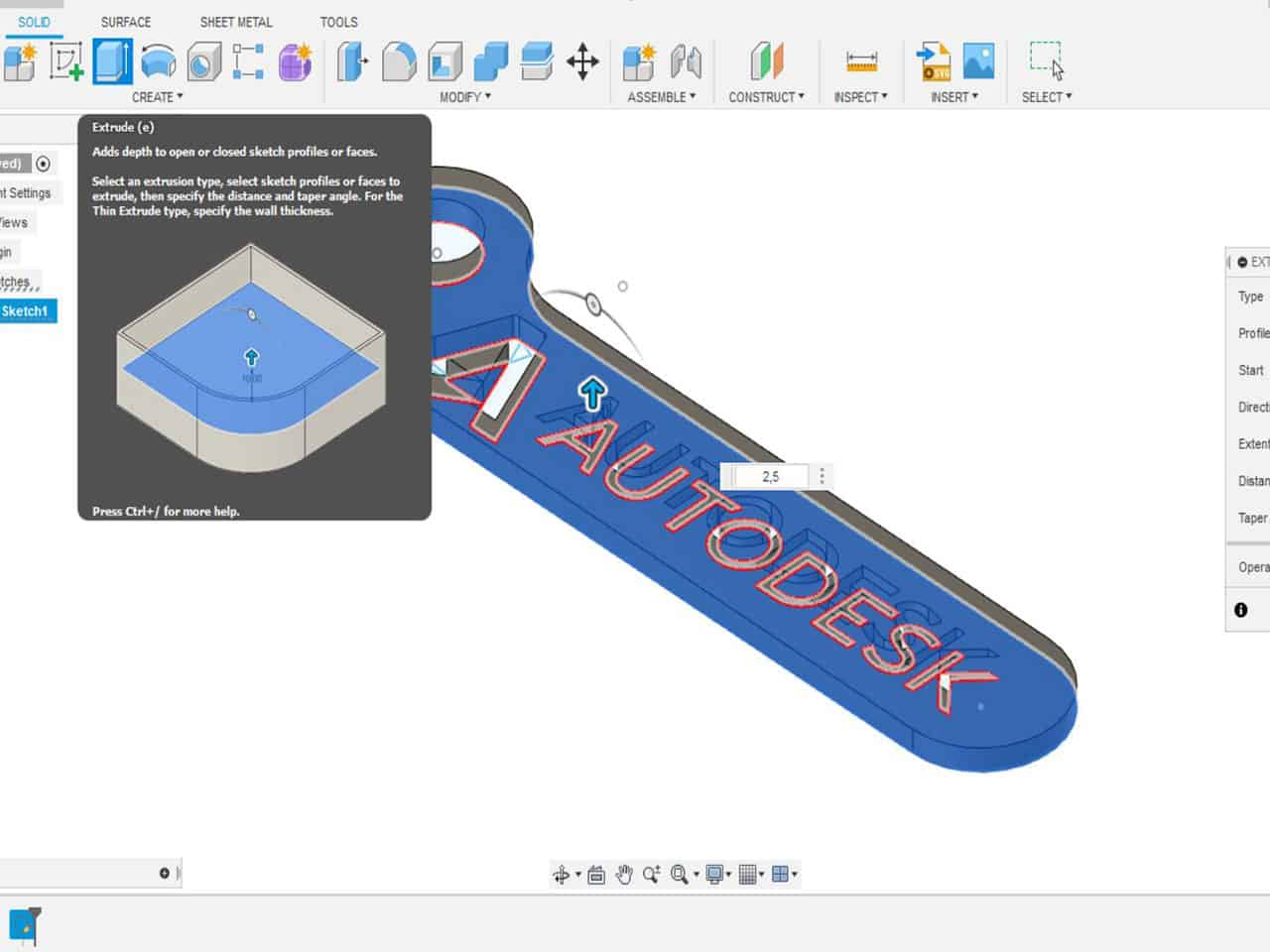Tematem dzisiejszego artykułu będą podstawy korzystania ze Środowiska Sketch w programie Fusion 360. W tym celu stworzymy brelok na podstawie wcześniej przygotowanego logo.
Import Logotypu
Zaczniemy od stworzenia nowego rysunku za pomocą funkcji Sketch i wybrania odpowiedniej płaszczyzny. Jeżeli chcemy zaimportować jakikolwiek rysunek do naszego projektu, musi on być w postaci pliku wektorowego .dxf lub .svg. Zaczniemy od stworzenia nowego rysunku za pomocą funkcji Sketch i wybrania odpowiedniej płaszczyzny.
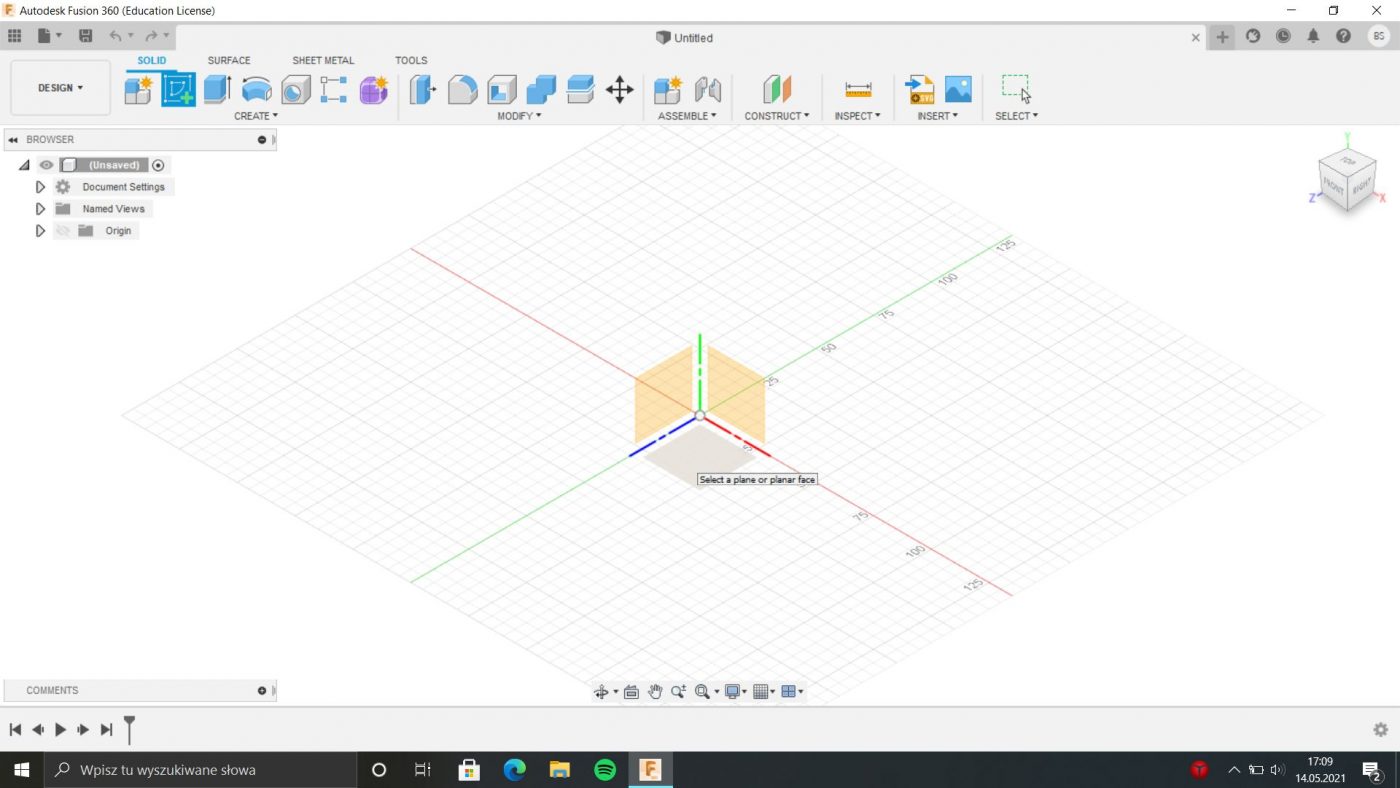
W tym momencie importujemy nasze wcześniej przygotowane logo za pomocą funkcji Insert .svg z zakładki Insert znajdującej się na górnym pasku. Fusion 360 oferuje nam import z folderu w chmurze lub z własnego komputera.
W tym momencie warto upewnić się że nasze logo ma odpowiedni dla nas rozmiar. Przyjmijmy że nasz brelok będzie szeroki na 100 mm. Dzięki funkcji Measure z zakładki Inspect sprawdziliśmy że nasze logo trzeba będzie odpowiednio przeskalować. Jeżeli nasz rysunek ma w tym wypadku kolor zielony, oznacza to że jest zablokowany i klikając prawym klawiszem myszki na rysunek musimy go odblokować funkcja fix/unfix.
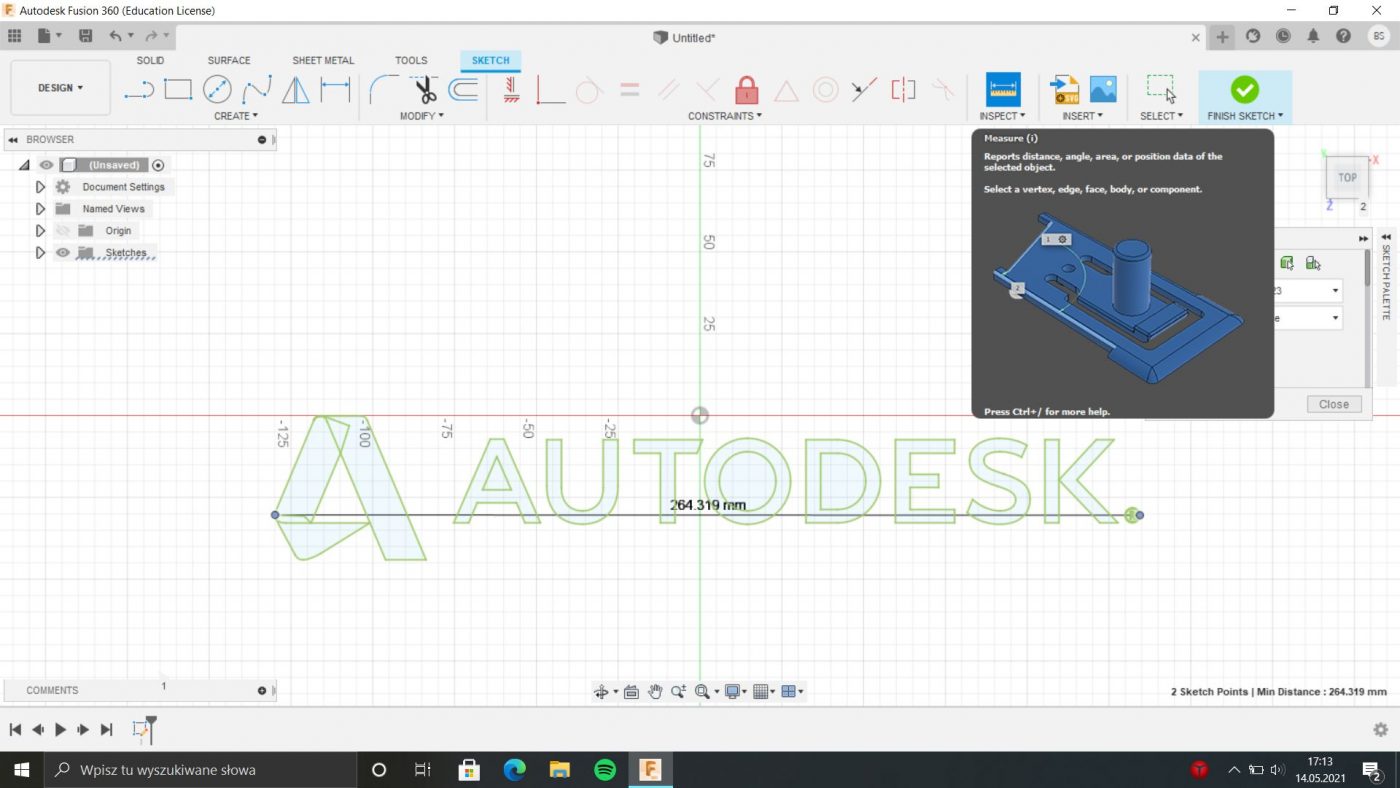
Zaznaczamy nasz rysunek i wybieramy narzędzie Sketch Scale z zakładki Modify. Następnie zaznaczamy punkt w stosunku do którego chcemy skalować nasze logo. W moim przypadku za ten punkt wybrałem środek osi projektu, a Scale factor obliczyłem na 0.3 żeby logo zmieściło się na breloku.
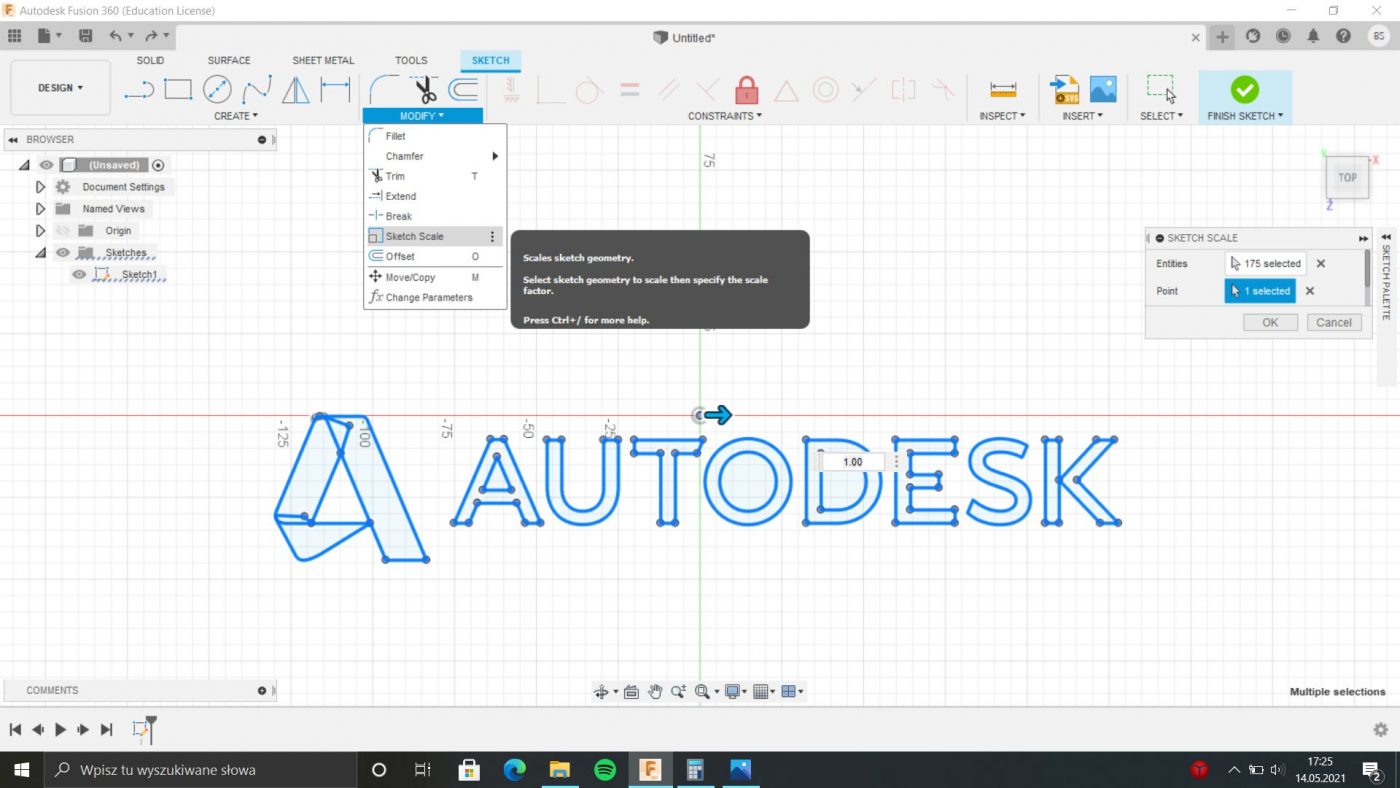
Dzięki prostemu narzędziu Line i przyciąganiu naszego kursora wyznaczyłem linie bazowe pozwalające znaleźć środek naszego loga. Dokładny środek zaznaczyłem dzięki narzędziu Point na mojej linii poziomej.
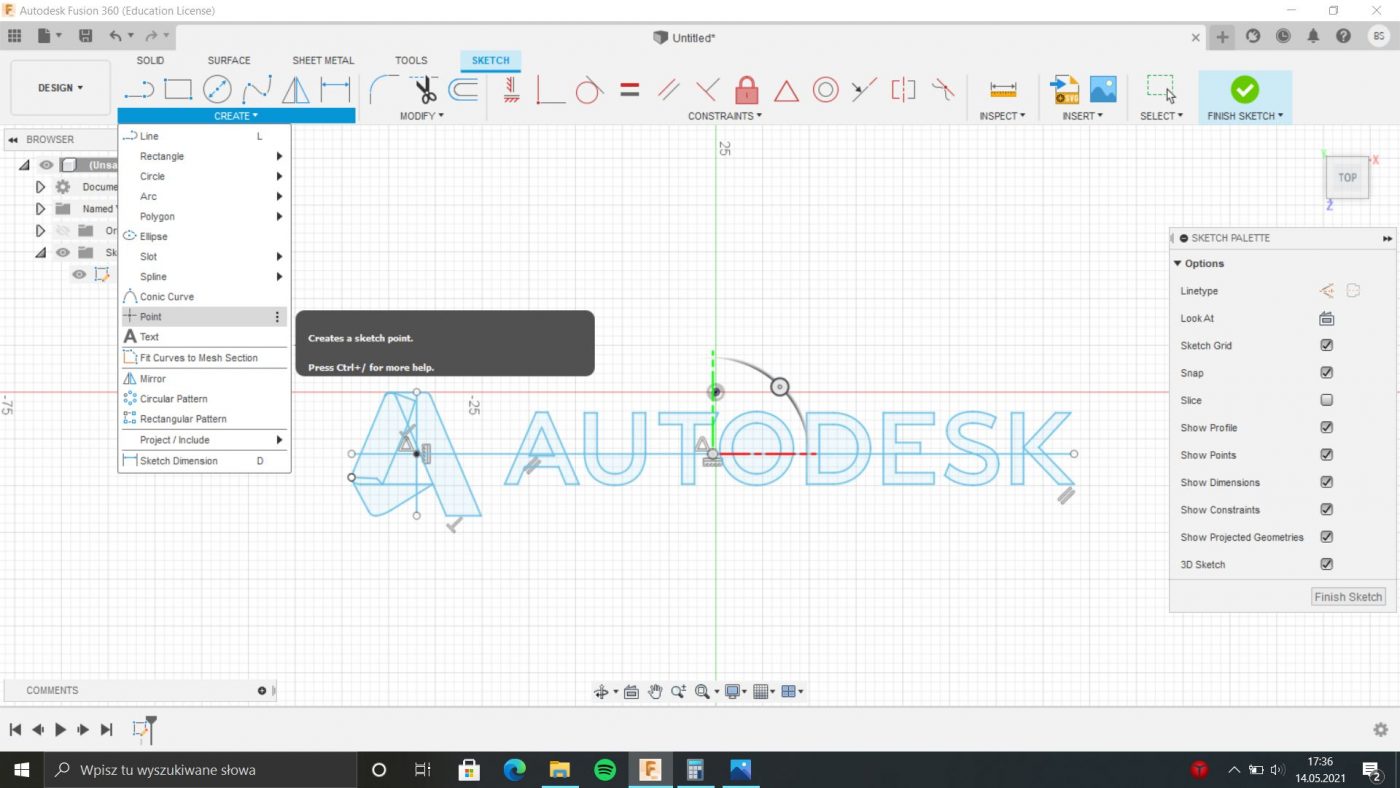
Następnym krokiem będzie wykonanie rysunku prostokąta zdefiniowanego przez punkt środkowy. W tym momencie możecie wpisać jego wymiary w poziomie i pionie przechodząc między wymiarami klawiszem TAB.
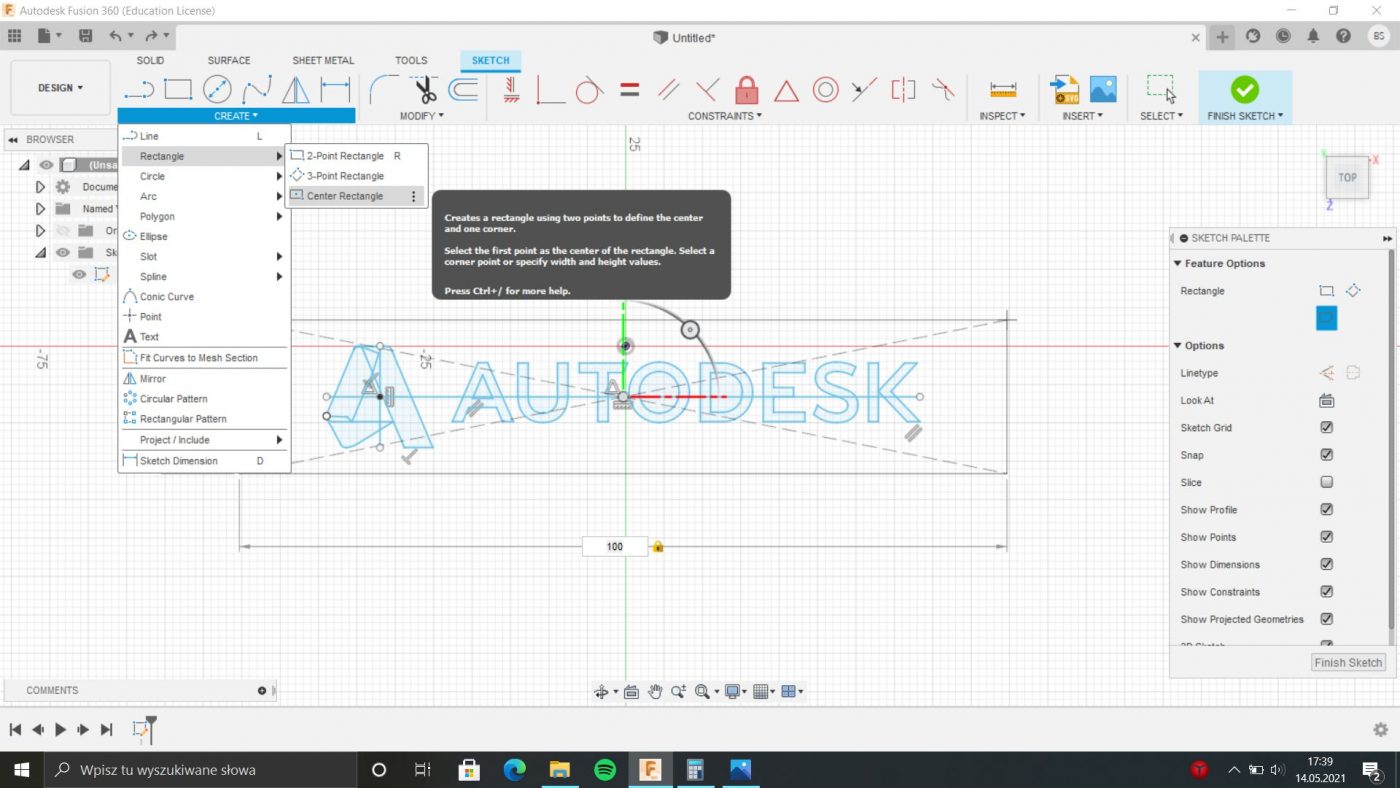
W lewym górnym rogu naszego prostokąta rysuję koło, a następnie narzędziem offset z zakładki Modify dodam kolejne koło w środku służące za otwór dla breloka.
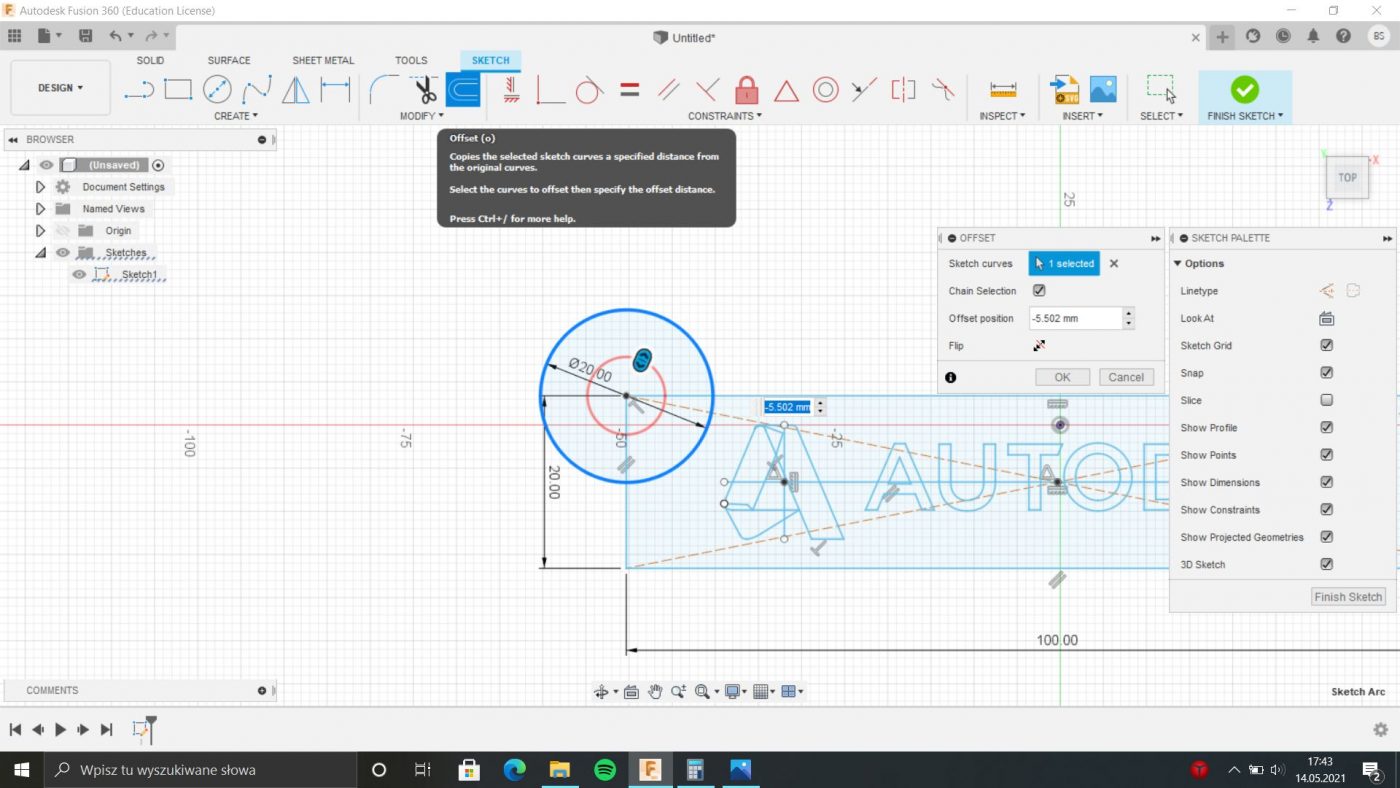
Przedostatnim krokiem jaki wykonuje jest wybranie funkcji Filet z zakładki Modify i wykonanie zaokrągleń krawędzi. Narzędziem tym zaznaczamy sąsiadujące ze sobą linie i wpisujemy odpowiedni dla nas promień.
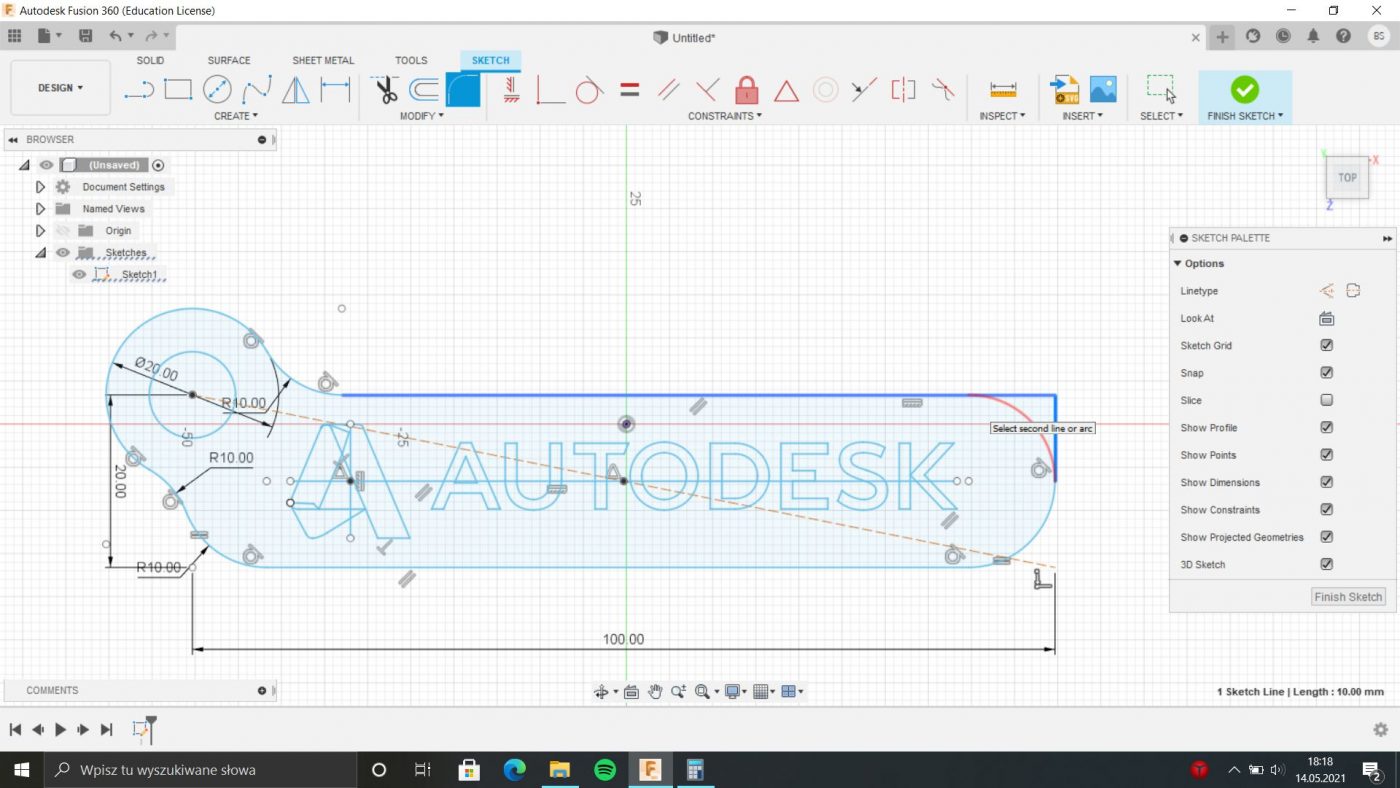
W ostatnim kroku chciałbym wyczyścić mój rysunek z niepotrzebnych elementów, poprzez zaznaczanie i usuwanie klawiszem delete. Warto pamiętać żeby nasz ogólny obrys był wypełniony kolorem. Oznacza to że rysunek jest zamknięty, a my będziemy mogli go zmienić w bryłę. Kończymy nasz rysunek wybierając przycisk Finish Sketch w prawym górnym rogu.
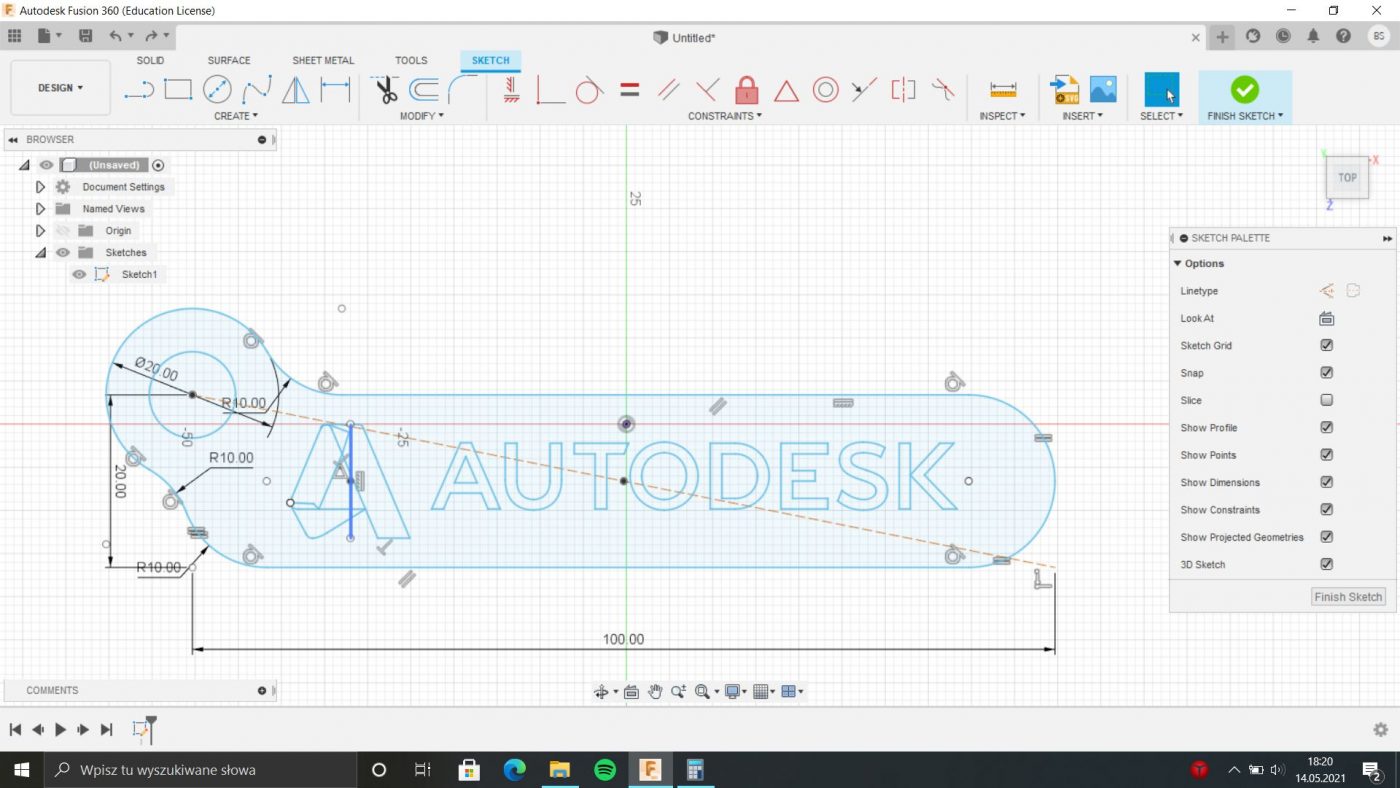
Ostatnim krokiem będzie użycie funkcji Extrude z zakładki Create w środowisku Solid. Wpisujemy odpowiedni dla nas dystans wyciągnięcia oraz pola naszego rysunku, które mają zostać wykorzystane.
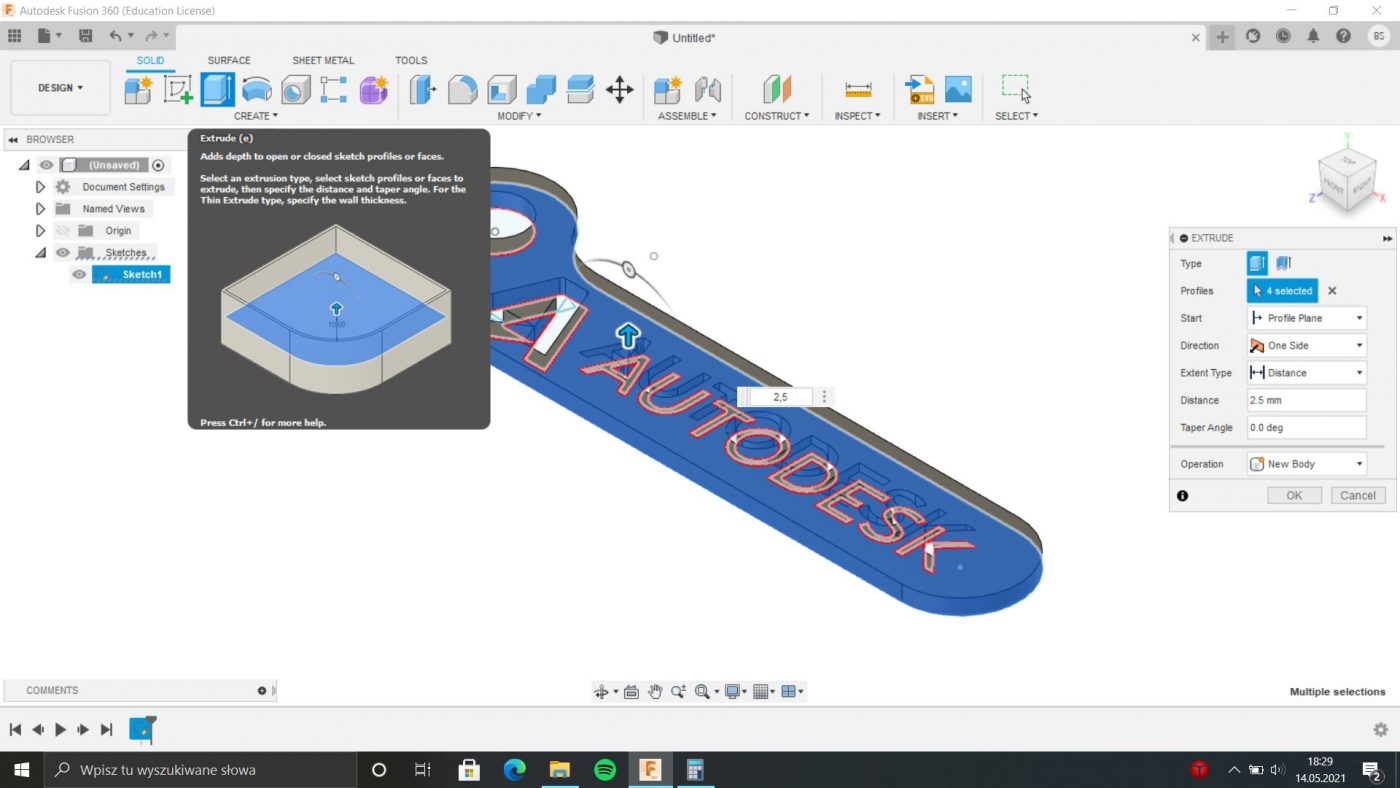
Swój brelok chciałbym wydrukować na drukarce 3d. W takiej sytuacji warto sprawdzić czy nie ma żadnych osobnych elementów w zakładce Bodies w przeglądarce projektu po lewej stronie okna. W moim przypadku, taki problem występuje. Dwukrotnie naciskamy na ikonę mojego rysunku na osi czasu żeby wprowadzić potrzebne zmiany i połączyć lewitujące elementy.